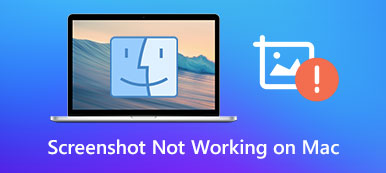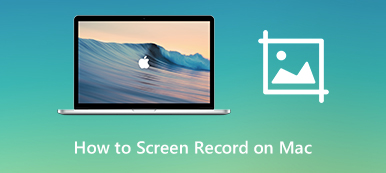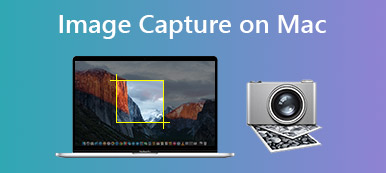Η CPU είναι η κεντρική μονάδα επεξεργασίας σε υπολογιστή Mac ή φορητό υπολογιστή, που μοιάζει πολύ με τον ανθρώπινο εγκέφαλο. Ως ένα κομμάτι του υπολογιστή σας, η CPU λαμβάνει τις εντολές σας και λέει σε κάθε μέρος πώς να λειτουργεί, όπως το άνοιγμα μιας εφαρμογής, η εμφάνιση μιας εικόνας και πολλά άλλα. Επομένως, η εκμάθηση της κατάστασης της CPU είναι σημαντική για τη διατήρηση της υγείας του μηχανήματός σας. Αυτό το σεμινάριο σας λέει πώς να ελέγξτε τη χρήση της CPU Macκαι βελτιστοποιήστε τη χρήση και τη θερμοκρασία.

- Μέρος 1: Πώς να ελέγξετε τη χρήση της CPU Mac
- Μέρος 2: Πώς να μειώσετε τη χρήση CPU Mac
- Μέρος 3: Λύση μίας στάσης για τη βελτιστοποίηση της χρήσης CPU Mac
- Μέρος 4: Συχνές ερωτήσεις σχετικά με τη χρήση CPU Mac
Μέρος 1: Πώς να ελέγξετε τη χρήση της CPU Mac
Το πιο εύκολο μέρος για να ελέγξετε τη χρήση της CPU Mac στο Activity Monitor. Το ενσωματωμένο βοηθητικό πρόγραμμα εμφανίζει τις πληροφορίες της CPU σας, συμπεριλαμβανομένης της χρήσης σε πραγματικό χρόνο. Μπορείτε επίσης να το ρυθμίσετε ώστε να εμφανίζει τη χρήση απευθείας στην αρχική σας οθόνη.
Βήμα 1 Φουντώνω Προβολέας θέατρου, αναζητήστε το Activity Monitor και ανοίξτε το. Ή μπορείτε να ανοίξετε το βοηθητικό πρόγραμμα από το δικό σας Dock or Utilities παράθυρο.
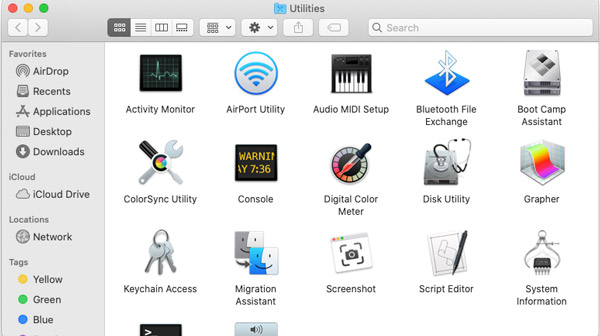
Βήμα 2 Τώρα, θα εμφανιστούν όλες οι διεργασίες που εκτελούνται στο παρασκήνιο. Για να ελέγξετε τη χρήση της CPU Mac, μεταβείτε στην καρτέλα CPU από το επάνω μέρος του παραθύρου.

Βήμα 3 Εδώ μπορείτε να μάθετε τη συνολική χρήση της CPU στο κάτω μέρος με μια ανάλυση των διαδικασιών συστήματος και χρήστη. Επιπλέον, μπορείτε να δείτε πόση CPU χρησιμοποιείται από κάθε εφαρμογή στη λίστα.
Συμβουλή μπόνους: Πώς να ελέγξετε το CUP στο Dock
Για να ελέγξετε γρήγορα τη χρήση της CPU Mac στην οθόνη σας, εκτελέστε το παράθυρο Activity Monitor και κάντε κλικ στο κόκκινο κύκλο κουμπί στην επάνω αριστερή γωνία. Το παράθυρο θα γίνει ένα εικονίδιο και θα εμφανιστεί στη γραμμή Dock. Στη συνέχεια, κάντε κλικ στο εικονίδιο και επιλέξτε Εμφάνιση χρήσης CPU στο μενού περιβάλλοντος. Η χρήση της CPU θα εμφανίζεται στο Dock.
Μέρος 2: Πώς να μειώσετε τη χρήση CPU Mac
Η υψηλή χρήση της CPU μπορεί να οδηγήσει σε πολλά προβλήματα στο Mac, όπως πάγωμα συστήματος, συντριβή εφαρμογής και πολλά άλλα. Είναι δυνατόν να μειωθεί η χρήση της CPU του Mac; Η απάντηση είναι ναι. Όταν διαπιστώσετε ότι το Mac σας γίνεται όλο και πιο αργό, μπορείτε να δοκιμάσετε τις παρακάτω λύσεις:
Λύση 1: Επανεκκινήστε το Mac

Ο ευκολότερος τρόπος για να βελτιστοποιήσετε τη χρήση της CPU του Mac είναι να επανεκκινήσετε τον υπολογιστή σας. Κλείνει όλες τις διαδικασίες και τις εφαρμογές καθώς και βελτιώνει την απόδοση του μηχανήματος. Κάντε κλικ και αναπτύξτε το Apple μενού σε οποιαδήποτε οθόνη, και θα βρείτε το επανεκκίνηση επιλογή. Επιλέξτε το και η οθόνη σας θα γίνει μαύρη. Περιμένετε να ενεργοποιηθεί ξανά και μπορείτε να το χρησιμοποιήσετε ομαλά.
Λύση 2: Κλείστε τις εφαρμογές υψηλής χρήσης CPU
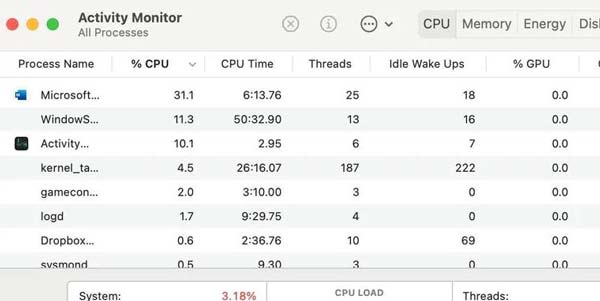
Όταν ελέγχετε τη χρήση της CPU Mac στο παράθυρο Activity Monitor, θα λάβετε μια μακρά λίστα. Κάνε κλικ στο %ΕΠΕΞΕΡΓΑΣΤΗΣ καρτέλα και ρυθμίστε το σε φθίνουσα σειρά. Τώρα, ελέγξτε τη λίστα και οι διεργασίες με τη μεγαλύτερη χρήση CPU θα βρίσκονται στην κορυφή. Κλείστε αυτές τις εφαρμογές και τις διαδικασίες εάν δεν τις χρησιμοποιείτε τώρα.
Λύση 3: Προσδιορισμός προβλημάτων υλικού
Φυσικά, τα προβλήματα υλικού μπορεί να προκαλέσουν υψηλή χρήση της CPU και υψηλή θερμοκρασία σε Mac. Ευτυχώς, μπορείτε να εκτελέσετε το Apple Diagnostics για να εντοπίσετε εύκολα το πρόβλημα.
Σε Intel Mac:
Ξεκινήστε το Mac σας, κρατήστε πατημένο το D πληκτρολογήστε αμέσως το πληκτρολόγιό σας. Όταν δείτε μια γραμμή προόδου, αφήστε το κλειδί. Στη συνέχεια, ακολουθήστε τις οδηγίες στην οθόνη για να το ολοκληρώσετε.
Σε Apple Silicon Mac:
Επίσης, ξεκινήστε το μηχάνημά σας και συνεχίστε να πατάτε το Power μέχρι να εμφανιστεί η οθόνη επιλογών εκκίνησης. Στη συνέχεια, πατήστε το Cmd + D ταυτόχρονα.
Μέρος 3: Λύση μίας στάσης για τη βελτιστοποίηση της χρήσης CPU Mac
Αν και το Activity Monitor είναι ένας εύκολος τρόπος για να μάθετε τη χρήση της CPU σε Mac, είναι αρκετά ενοχλητικό να το εκτελείτε συνεχώς. Αντ 'αυτού, σας προτείνουμε να χρησιμοποιήσετε μια λύση μίας στάσης, Apeaksoft Mac Καθαριστικό, για να κάνετε τη ροή εργασίας πολύ πιο απρόσκοπτη.

4,000,000 + Λήψεις
Ελέγξτε γρήγορα τη χρήση και την κατάσταση της CPU.
Βελτιστοποιήστε τη χρήση της CPU Mac με πολλούς τρόπους.
Διατηρήστε τον υπολογιστή σας υγιή ανά πάσα στιγμή.
Συμπεριλάβετε πολλές δυνατότητες μπόνους, όπως προστασία από ιούς.
Πώς να ελέγξετε και να βελτιστοποιήσετε τη χρήση της CPU σε Mac
Βήμα 1 Ελέγξτε τη χρήση της CPU
Εκκινήστε τον καλύτερο διαχειριστή CPU αφού τον εγκαταστήσετε στο Mac σας. Υπάρχουν τρία κουμπιά στο home interface, Κατάσταση, καθαριστής, να ΕΡΓΑΛΕΙΟΘΗΚΗ. Για να μάθετε τη χρήση της CPU σε Mac, κάντε κλικ στο Κατάσταση κουμπί. Τότε θα λάβετε τις πληροφορίες αμέσως.

Βήμα 2Βελτιστοποιήστε τη χρήση της CPU
Όταν το μηχάνημά σας παγώσει ή κολλήσει, γυρίστε στο καθαριστής παράθυρο και επιλέξτε Σύστημα Junk. Κάντε κλικ στο σάρωση κουμπί για να ξεκινήσει η σάρωση των ανεπιθύμητων αρχείων στον σκληρό σας δίσκο. Όταν γίνει, χτυπήστε το Προβολή κουμπί, επιλέξτε άχρηστα αρχεία και κάντε κλικ στο Καθαρός κουμπί στην κάτω δεξιά πλευρά.

Βήμα 3Καταργήστε την εγκατάσταση εφαρμογών
Εάν διαπιστώσετε ότι ορισμένες εφαρμογές καταλαμβάνουν πάρα πολύ CPU, απεγκαταστήστε τις απευθείας. Εναλλαγή στο ΕΡΓΑΛΕΙΟΘΗΚΗ παράθυρο και επιλέξτε απεγκατάσταση. πάτα το σάρωση , και στη συνέχεια κάντε κλικ στο κουμπί Προβολή κουμπί. Βρείτε τις εφαρμογές που θέλετε και επιλέξτε τις, κάντε κλικ στο Καθαρός κουμπί για να τα ξεφορτωθείτε.

Περαιτέρω ανάγνωση:
3 τρόποι για αναγκαστική έξοδο από το λογισμικό σε Mac
Διαχείριση αποθήκευσης αλληλογραφίας και διαγραφή αλληλογραφίας σε Mac
Μέρος 4: Συχνές ερωτήσεις σχετικά με τη χρήση CPU Mac
Είναι επιβλαβής η χρήση 100 CPU;
Ενώ η χρήση 100 CPU δεν είναι επιβλαβής από μόνη της, οι θερμοκρασίες που προκύπτουν ως αποτέλεσμα μπορεί να είναι. Εφόσον οι θερμοκρασίες σας είναι σε καλή τάξη, μπορείτε να τρέχετε την CPU σας στα 100 για όσο διάστημα θέλετε. Εάν όχι, θα αντιμετωπίσετε υπερθέρμανση της CPU.
Πώς να διορθώσετε την υψηλή CPU του WindowServer Mac;
Εάν το πρόβλημα παρουσιαστεί κατά τη χρήση εξωτερικής οθόνης, η αλλαγή της ανάλυσης οθόνης μπορεί να διορθώσει αυτό το πρόβλημα. Ή μπορείτε να δοκιμάσετε να επανεκκινήσετε το μηχάνημά σας. Εάν η υπερκατανάλωση της CPU σας συμβεί ξαφνικά, θα πρέπει να ελέγξετε το κακόβουλο λογισμικό στο Mac σας.
Γιατί η χρήση της CPU ποικίλλει τόσο πολύ;
Η χρήση της CPU καθορίζεται από τις δραστηριότητές σας. Όταν ανοίγετε πολλές εφαρμογές, η χρήση θα γίνει υψηλή.
Συμπέρασμα
Εδώ σε αυτήν την ανάρτηση, μπορείτε να πάρετε 3 υπέροχα Αναλυτής χώρου δίσκου Mac εργαλεία για να ελέγξετε τη χρήση του δίσκου Mac σας και να ελευθερώσετε χώρο αποθήκευσης. Μπορείτε να χρησιμοποιήσετε αυτό που προτιμάτε για να διαχειριστείτε καλύτερα διάφορα δεδομένα και εφαρμογές στο Mac σας.